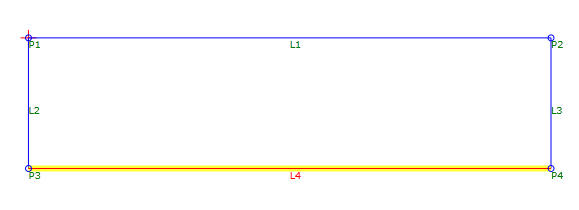Collegamento
Collegamento
I collegamenti consentono di collegare due punti sequenziali o non sequenziali con una linea retta.
Proprietà
Specificare i parametri seguenti nel gruppo Properties.
| Collegamento | |
| Link Number | Consente di specificare il numero del collegamento. Il valore di Link Number generato automaticamente è modificabile. |
| Link Codes | Indica i codici assegnati al collegamento. |
|
ApplyAOR |
Specifica se al collegamento verranno applicate la sopraelevazione o la sopraelevazione ferroviaria. Nota: La casella di controllo ApplyAOR influisce sul modo in cui viene visualizzata l'anteprima del componente sezione tipo in Subassembly Composer e sul suo comportamento quando viene utilizzato in Autodesk Subassembly Composer. È possibile utilizzare le schede Superelevation o Cant per definire i valori per visualizzare in anteprima l'effetto della sopraelevazione o della sopraelevazione ferroviaria sul componente sezione tipo nel pannello Preview. È possibile utilizzare la scheda Input/Output Parameters per aggiungere parametri che vengono inseriti in Autodesk Subassembly Composer al momento dell'importazione del componente sezione tipo.
|
| Posizione | |
| Start Point | Consente di specificare il punto da cui inizia il collegamento. |
| End Point | Consente di specificare il punto in cui termina il collegamento. |
| Varie | |
| Comment | Indica le note relative al collegamento. I commenti possono essere visualizzati nel gruppo Preview. |
Esempi
Per vedere un esempio dell'utilizzo di questo elemento di geometria, aprire il seguente file PKT di esempio:
Link Example.pkt
Nell'esempio, L1, L2 ed L3 vengono disegnati automaticamente tra i punti.  L4 viene disegnato manualmente tra P3 e P4.
L4 viene disegnato manualmente tra P3 e P4.
Nota: In questo esempio i collegamenti creano un'area chiusa, pertanto è possibile creare una forma.